Backup manuale wordpress
Ci sono due parti di cui effettuare il backup: database e file. È necessario effettuare il backup dell’intero sito e del database.
Il proprio sito WordPress è costituito dalle seguenti parti:
Installazione WordPress di base
Plugin WordPress
Temi WordPress
Immagini e file
JavaScript, PHP e altri file di codice
File aggiuntivi e pagine web statiche
Tutti questi sono utilizzati in varie combinazioni per generare il proprio sito web. Il database contiene gli articoli e altri dati generati sul sito, ma non gli elementi elencati sopra che insieme creano l’aspetto e l’informazione offerta dal sito. Questi devono essere salvati.
Il database di WordPress contiene ogni articolo,
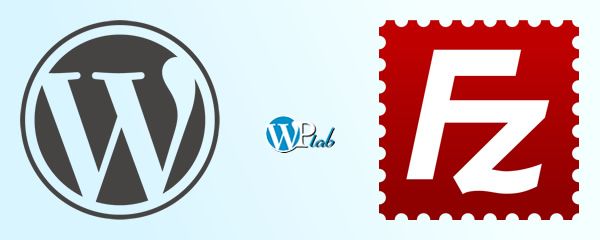
ogni commento ed ogni link inserito sul proprio sito. Se il database viene cancellato o si corrompe, si può perdere tutto ciò che è stato scritto. Ci sono molte ragioni per le quali questo può accadere e non tutto può essere sotto il proprio controllo. Effettuando un backup del database e dei file di WordPress, si può ripristinare tutto velocemente.
Per salvare i file è necessario un programma ftp. Uno dei più indicati è Filezilla . Perché usare FileZilla? Perché, come WordPress, è rilasciato sotto licenza GPL. Quindi non è solo libero, ma è anche destinato a restarlo. FileZilla è anche un client stabile che funziona su tutte le versioni di Windows. Se invece usi mac il programma adatto è Cyberduck .
FileZilla è un client FTP open-source e un server FTP sviluppato da Tim Kosse (Germania). Il client FTP è disponibile per più piattaforme come Windows, Linux e Mac OS X e il server FTP è disponibile solo per Windows.
FileZilla FTP-client può essere utilizzato per gestire il tuo sito WordPress caricando e scaricando file e immagini. Praticamente ogni sito ha un indirizzo ftp, bisogna collegarsi ad esso e scaricare su una cartella del proprio computer tutti i file. Per potersi collegare c’è bisogno dell’indirizzo ftp, una username e una password. Puoi scaricare l’intero sito (file) attraverso questo sistema, ma se vuoi il file del database devi usare altri sistemi che andiamo a spiegare ora.
Dentro al vostro pannello di controllo del sito c’è sicuramente una voce che riguarda i database e la loro gestione. In genere il programma che gestisce il database si chiama phpMyAdmin, con questo programma andiamo a fare il backup del database.
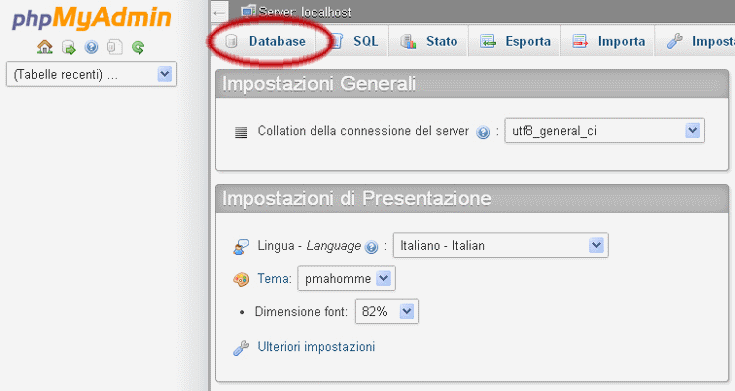
Cliccare su database
Potrebbero essere presenti parecchi database. Cliccare su quello che contiene i dati di WordPress, ossia quello creato durante l’installazione di WordPress. (Nelle versioni più vecchie, questo può essere fatto attraverso un menu a tendina.)
Di seguito è mostrata una figura con le tabelle predefinite visibili attraverso la linguetta Struttura. Potrebbero esssere presenti più tabelle di quelle che si vedono in questa figura. Dipende dalla quantità dei plugin installati, alcuni di essi formano delle proprie tabelle in genere riconoscibili dal nome stesso della tabella.
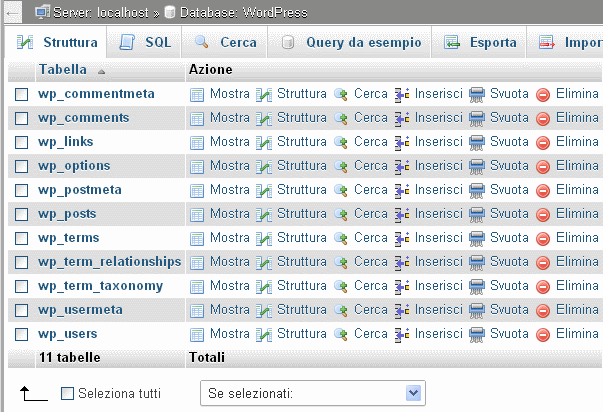
Ultimo passo:
Cliccare su esporta dopo aver selezionato tutte le tabelle e salvare in una cartella del computer.
In questo articolo abbiamo visto oggi come si fa un backup manuale, in genere questo sistema non si usa più ma si usano i backup automatici eseguiti da un plugin. La cosa sicura è che qualche backup in più non basta mai e in tutti i casi avere tante copie di backup ci salva da innumerevoli situazioni di pericolo per il vostro sito o addirittura da rifarlo interamente da capo.
Vedi anche: backup automatici di wordpress
Ti sembra troppo complicato farlo da te? Non hai tempo? Puoi richiedere il servizio di assistenza rapida che con una spesa minima risolverà il problema.
Contattaci subito!




